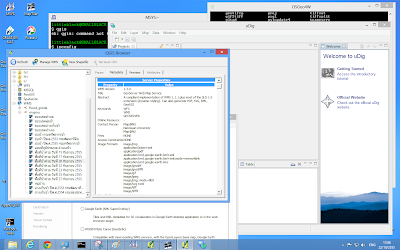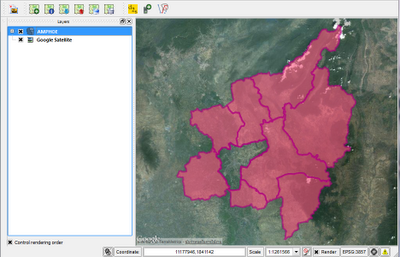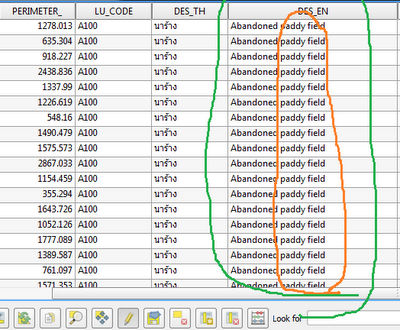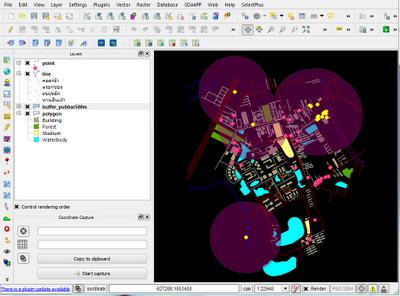_______พอทราบข่าวว่า windows 8 ที่มอออกมาให้ใช้ได้แล้ว (ที่จริงทราบตั้งแต่อาทิตย์ที่แล้ว) ผมก็เลยรีบทำการติดตั้งใหม่ซ่ะเลย โดย windows 8 ที่ผม Review นั้นส่วนใหญ่ผมขอในส่วนของ Open Source GIS แล้วกันน่ะครับ ว่ามันมีความเสถียรภาพหรือไม่อย่างไรครับ เรามาดูกันแต่ละรูปเลยดีกว่าครับ
1. ภาพนี้เป็นภพแรกที่เข้ามาใน windows 8 ครับ เมื่อเรา login เข้ามาก็จะพบกับ apps ของ windows 8 ดูเหมือนจะทำมาเพื่อระบบสัผัสโดยเฉพาะเลยน่ะเนี่ย
2. ภาพนี้ก็เป็นการตั้งค่าต่างของระบบครับ ยกตัวอย่างเช่น Personalize ครับ
3. จะเป็น Apps ที่เกี่ยวกับการตรวจสอบสภาพอากาศครับ ที่จริงมีเยอะมากแต่ยกตัวอย่างบางส่วนให้ดูครับ
4. เรามาเริ่ม review ในส่วนโปรแกรมของทางด้าน Open Source GIS กันครับ
5. เปิดโปรแกรม QGIS ใน windows 8 ครับซึ่งเมื่อเข้ามาแล้วลักษณะก็เป็นเหมือนกับ windows 7 นั่นแหละครับ แต่อาจจะดูสวยกว่านิดหน่อยครับ โดยชื่อโปรแกรมจะอยู่ที่ตรงการของ title bar ประมาณนั้นครับ
6. เมื่อเปิดตาราง attribute ก็จะเป็นภาษาไทยด้วยครับ
7. คำนวณ Route ทั้งจังหวัดก็ OK ครับ ไม่มีหน่วงเลย
8. ทำ density ทั้งจังหวัดก็โอเคครับ ไม่มีแฮงค์(มีแต่คนครับ) แต่อาจจะใช้เวลานิดหน่อยครับ
9. เปิดไฟล์ข้อมูลน้ำท่วมทั้งประเทศก็สบายหายห่วงเลย แจ่มมากครับ
สรุปแล้วสำหรับ windows 8 สำหรับโปรแกรมทางด้าน Open Source GIS โดยรวมแล้วผมถือว่าโอเคเลยครับ และที่สำคัญ Theme สำหรับ windows 8 ก็สวยมากด้วยครับ เวลาประมวลผลข้อมูลทางด้าน GIS ก็ถือว่ามีความเสถียรครับ ซึ่งผมยังไม่เจอปัญหาแต่อย่างใดครับ ถ้าท่านไหนที่สนใจ windows 8 อยู่และทำงานทางด้านนี้ก็แนะนำเลยครับ แต่ Driver ของ Note Book บางยี่ห้ออย่างเช่น Dell ของผมเองก็ยังไม่ Driver มาเยครับ ซึ่งภาพที่ผม capture มานั้นเป็นการติดตั้งกับเครื่อง PC ที่ทำงานน่ะครับ :)
วันอังคารที่ 23 ตุลาคม พ.ศ. 2555
Review Quantum GIS for Windows 8 Enterprise
ป้ายกำกับ:
Open Source GIS
,
QGIS
,
QGIS 1.8.0
,
QGIS Master
,
Quantum GIS
,
Windows 8
วันจันทร์ที่ 22 ตุลาคม พ.ศ. 2555
Kernel Density Estimation with Quantum GIS [SAGA Toolbox]
_______ใน QGIS 1.7.3 ยังไม่มี Tools ที่เป็นแบบ Kernel Density แต่มาในเวอร์ชั่น 1.8.0 ก็เริ่มมี Tools ที่เป็นแบบ Density เช่น Heatmap ครับ ซึ่งวันนี้ผมก็ได้มีเทคนิควิธีการใหม่ๆ ในการ import tools จาก lib ที่หลากหลายมาแนะนำครับ ยกตัวอย่างเช่น SAGA Algorithms เป็นต้น
Data Example by gistnu
Data Example by gistnu
ป้ายกำกับ:
Density
,
GIS
,
Kernel
,
Kernel Density Estimation
,
MMQGIS
,
Open Source GIS
,
QGIS-SEXTANTE
,
SAGA
,
SEXTANTE
,
Spatial Analysis
วันอาทิตย์ที่ 21 ตุลาคม พ.ศ. 2555
Select Feature Transparent with Quantum GIS
_______เราคงเคยทราบกันดีอยู่แล้วว่าการ select feature โดยใช้ QGIS ลักษณะ feature ที่ถูกเลือกจะเป็นสีเหลือง แต่คราวนี้ผมจะขอแนะนำลูกเล่นใหม่สำหรับการ select feature แบบว่าเมื่อเลือกแล้ว feature ก็จะเป็นลักษณะโปร่งใส (transparent)มาดูวิธีทำกันเลยดีกว่าครับ :)
1. ภาพการ select feature แบบปกติทั่วไป
2. เริ่มการตั้งค่าโดยไปที่ Setting >> Options แล้วเลือกแถบเมนู General
3. จากนั้นให้คลิกเลือกปุ่มสีในส่วนของ Selection Color
4. จะปรากฏหน้าต่าง Selection Color ให้เปลี่ยน Alpha Channel เป็น 0
5. เพียงเท่านี้ก็ select feature ก็จะเป็นโปร่งใสแล้วครับ
ลองไปทำดูกันน่ะครับ \m/
1. ภาพการ select feature แบบปกติทั่วไป
2. เริ่มการตั้งค่าโดยไปที่ Setting >> Options แล้วเลือกแถบเมนู General
3. จากนั้นให้คลิกเลือกปุ่มสีในส่วนของ Selection Color
4. จะปรากฏหน้าต่าง Selection Color ให้เปลี่ยน Alpha Channel เป็น 0
5. เพียงเท่านี้ก็ select feature ก็จะเป็นโปร่งใสแล้วครับ
ลองไปทำดูกันน่ะครับ \m/
ป้ายกำกับ:
Open Source GIS
,
QGIS
,
QGIS 1.8.0
,
Quantum GIS
,
Select Feature
,
Select Feature Transparent
,
Transparentcy
วันเสาร์ที่ 20 ตุลาคม พ.ศ. 2555
การติดตั้ง PostgreSQL และ PostGIS บนระบบปฎิบัติการ Windows
_______วันนี้ขอแชร์วิธีการติดตั้ง PostgreSQL และ PostGIS หน่อยน่ะครับ ซึ่งหลายคนคงเคยเห็นคู่มือการติดตั้งของผมไปบ้างแล้ว แต่ที่จริงเรามีแบบฝึกหัดด้วยเพื่อสอนการใช้ PostGIS ขั้นพื้นฐานจนถึงระดับสูง เรามาเริ่มการติดตั้งกันเลยครับ
1. ขั้นตอนแรกเราไปโหลดโปรแกรม PostgreSQL ก่อนได้ที่ http://www.enterprisedb.com/products-services-training/pgdownload#windows
2. จากนั้นก็ให้ติดตั้งตามลิงค์นี้เลย Install
3. ถ้าท่านไหนที่ไม่อยากติดตั้ง PostGIS แบบ stack builder postgresql ก็ให้ดาวน์โหลด PostGIS ที่เว็บนี้เลยครับ http://postgis.refractions.net/download/windows/
ถ้าท่านไหนยังติดตั้งไม่ได้ก็ comment หรือ email ได้ครับ
Powered by NUGIS
วันศุกร์ที่ 19 ตุลาคม พ.ศ. 2555
บินถ่ายบริเวณ ม.นเรศวรกับ EGAT Meamoh โดยใช้ UAV (Unmanned Aerial Vehicle)
_______เคยคุยกันหลายครั้งแล้วครับกับพี่บู๋(กฟผ.แม่เมาะ)อยากจะให้พี่เค้ามาลองบินแถว ม.นเรศวรบ้าง ซึ่งก็ได้โอกาสพอดีเลยครับ โดยผมกับพี่ดาแล้วก็พี่จากทีมบินของกฟผ.แม่เมาะ ก็ได้ตกลงกันว่าเราจะทดลองบินในบริเวณลานสมเด็จกับตึกอธิการบดีครับ ยังไงก็ขอขอบคุณทางทีมบินของกฟผ.แม่เมาะด้วยน่ะครับ
อีกลิงค์คลิกเลย
Powered by EGAT Mae Moh & gistnu
ข้อมูลภาพที่ได้จากการถ่ายโดย UAV มาซ้อนทับกับ OSM และ Google Maps ครับ
อีกลิงค์คลิกเลย
Powered by EGAT Mae Moh & gistnu
วันพฤหัสบดีที่ 18 ตุลาคม พ.ศ. 2555
Install Quantum GIS For Android
_______เราลอง QGIS บน Desktop มาเยอะแล้วครับ วันนี้เรามาลอง QGIS บน Mobile กับบ้างครับ ซึ่งระบบปฎิบัติการที่ผมใช้ก็แน่นอนครับ ผมใช้ "Android" ครับ ส่วนเครื่องโทรศัพท์ที่ใช้ก็จะเป็น Sony Xperia Go ครับ เราลองมาเริ่มกันเลยดีกว่าครับ (เอาเท่าที่จำได้น่ะครับเพราะว่าลองลงมาหลายอาทิตย์แล้ว)
1. ขั้นแรกเลยต้องไปที่เว็บนี้ก่อนครับ http://hub.qgis.org/projects/android-qgis
2. จากนั้นก็ใช้โทรศัพท์ของเราอ่าน QRCode ที่เว็บข้างต้น
3. ทำการดาวน์โหลดตัวติดตั้ง QGIS Android แล้วก็ติดตั้งตัวดาวน์โหลดก่อน
4. กำลังดาวน์โหลด QGIS Android รอสักครู่
5. เมื่อดาวน์โหลดและติดตั้ง QGIS Android ได้แล้ว ก็ให้ลงแอพที่ชื่อว่า "Ministro II" อีกตัวครับ
6. ก่อนเข้าสู่โปรแกรม QGIS Android เค้าจะให้เราโหลด lib ก่อน
7. รูปที่สำเร็จมันหายไปครับ capture ไม่ทัน เลยเอาของคนอื่นมาให้ดูซึ่งของผมก็ได้ประมาณนี้แหละครับ
Reference: http://hub.qgis.org/projects/android-qgis
1. ขั้นแรกเลยต้องไปที่เว็บนี้ก่อนครับ http://hub.qgis.org/projects/android-qgis
2. จากนั้นก็ใช้โทรศัพท์ของเราอ่าน QRCode ที่เว็บข้างต้น
3. ทำการดาวน์โหลดตัวติดตั้ง QGIS Android แล้วก็ติดตั้งตัวดาวน์โหลดก่อน
4. กำลังดาวน์โหลด QGIS Android รอสักครู่
5. เมื่อดาวน์โหลดและติดตั้ง QGIS Android ได้แล้ว ก็ให้ลงแอพที่ชื่อว่า "Ministro II" อีกตัวครับ
6. ก่อนเข้าสู่โปรแกรม QGIS Android เค้าจะให้เราโหลด lib ก่อน
7. รูปที่สำเร็จมันหายไปครับ capture ไม่ทัน เลยเอาของคนอื่นมาให้ดูซึ่งของผมก็ได้ประมาณนี้แหละครับ
Reference: http://hub.qgis.org/projects/android-qgis
ป้ายกำกับ:
Android
,
Android port of QGIS
,
android qgis
,
apps
,
mobile
,
Open Source GIS
,
QGIS
,
QGIS for Android
,
Quantum GIS
วันเสาร์ที่ 13 ตุลาคม พ.ศ. 2555
การตัดตัวอักษรหรือตัดข้อความในข้อมูลตาราง Attribute ด้วยโปรแกรม Quantum GIS
_______หลายๆ คนคงเคยประสบปัญหาเกี่ยวกับข้อมูลตาราง Attribute ที่บ้าง field มีข้อมูลตัวอักษรยาวเกินจนบางครั้งเมื่อเราต้องการที่จะแสดงป้ายกำกับข้อมูล(Label) จนทำให้ดูแล้วรุงรังไปหมด ซึ่งผมมีวิธีที่จะสามารถตัดข้อความหรือตัวอักษรที่เราต้องการจะแสดงเท่านั้น เรามาดูวิธีกันเลยครับ
1. เมื่อเราเปิดชั้นข้อมูลและเปิดข้อมูลตาราง Attribute ขึ้นมาแล้วก็จะพบว่ามี field หนึ่งที่ผมต้องการจะตัดข้อความให้เพลือแค่ "paddy field"
2. จากนั้นให้เราทำการคลิกที่ปุ่ม toggle editing เพื่อที่จะเริ่มต้นทำงานหรือแก้ไขข้อมูล
3. ให้ทำการใส่สูตรดังภาพด้านล่าง "substr("ชื่อfieldที่ต้องการ",ลำดับตัวอักษรที่จะเริ่มตัด,จำนวนตัวอักษรทั้งหมดที่จะตัด)" Exam ==> substr("DES_EN",11,11)
4. ผลลัพธ์ที่ได้ ดังภาพด้านล่างครับ
powered by gistnu
data example : Aj Lee Pleerux
1. เมื่อเราเปิดชั้นข้อมูลและเปิดข้อมูลตาราง Attribute ขึ้นมาแล้วก็จะพบว่ามี field หนึ่งที่ผมต้องการจะตัดข้อความให้เพลือแค่ "paddy field"
2. จากนั้นให้เราทำการคลิกที่ปุ่ม toggle editing เพื่อที่จะเริ่มต้นทำงานหรือแก้ไขข้อมูล
3. ให้ทำการใส่สูตรดังภาพด้านล่าง "substr("ชื่อfieldที่ต้องการ",ลำดับตัวอักษรที่จะเริ่มตัด,จำนวนตัวอักษรทั้งหมดที่จะตัด)" Exam ==> substr("DES_EN",11,11)
4. ผลลัพธ์ที่ได้ ดังภาพด้านล่างครับ
powered by gistnu
data example : Aj Lee Pleerux
ป้ายกำกับ:
attribute field
,
calculate
,
Open Source GIS
,
QGIS
,
Quantum GIS
,
substring
,
trim
วันศุกร์ที่ 12 ตุลาคม พ.ศ. 2555
Training GISTCAMP 2013 with Quantum GIS
________ช่วงตอนนี้ก็อยู่ในช่วงของการอบรมเชิงปฎิบัติการโดยใช้เทคโนโลยีอวกาศและภูมิสารสนเทศสำหรับเยาวชน โดยใช้โปรแกรม QGIS ซึ่งเราจะให้นักเรียนได้ฝึกทักษะการใช้โปรแกรมทาง QGIS ซึ่งเป็นฟรีแวร์ และเรียนรู้เข้าใจการใช้เทคโนโลยีอวกาศและภูมิสารสนเทศ เพื่อนำมาจัดทำเป็นโครงงานของนักเรียนต่อไปครับ
Powered by gistnu
Powered by gistnu
วันอังคารที่ 9 ตุลาคม พ.ศ. 2555
upload shapefile เข้า postgis
วิธีการเอา shp ยัดเข้า postgis นั้นมีหลากหลายวิธีมากครับ
วิธีแรกใช้ shp2pgsql โดยเปลี่ยนข้อมูล shp ให้อยู่ในรูป sql ก่อน แบบนี้
C:\Program Files\PostgreSQL\9.2\bin> shp2pgsql.exe -s 32647 -W “TIS-620” pratanbat.shp pratanbat > pratanbat.sql
โดยที่ หลัง -s ให้ระบบพิกัด -W ให้ระบุ encoding ของข้อมูล แล้วก็เอาไป run ใน pgAdmin (ถ้าเรามี shp จำนวนมากคงต้องปาดเหงื่อกันบ้าง)
วิธีที่ 2 ใช้ PostGIS 2.0 Shapefile and DBF Loader Exporter ของ postgis
-ใส่ username password ฐานข้อมูลที่ต้องการติดต่อที่ปุ่ม View connection details..
- upload ไฟล์ของเราที่ปุ่ม Add Files
- ช่อง SRID ให้ระบุระบบพิกัด
- ระบุ encoding ของข้อมูลเรา เช่น UTF-8, TIS-620, WINDOWS-874 (กรณีที่ไม่รู้ให้ลองใส่ TIS-620 ดู ถ้าไม่ได้ก็เปลี่ยนใหม่ เอ่อ..)
-กด Import
เพียงเท่านี้ท่านก็จะได้ shp ไปนอนรออยู่ใน database รอให้ท่านเรียกใช้งานแล้วครับ
วิธีที่ 3 ใช้เครื่อง spit ของ qgis
-คลิ๊ก New เพื่อใส่ username password ฐานข้อมูลที่ต้องการติดต่อ
-คลิ๊ก Connect เพื่อต่อฐานข้อมูล
-คลิ๊ก Add เพื่อเลือก shp มาใส่
-และคลิ๊ก Ok เพื่อ upload เข้าฐานข้อมูลครับ
* วิธีที่สองผมว่าง่ายและไม่ค่อยมีปัญหาชอบสุดครับ เป็นความเชื่อส่วนบุคคลครับ ;)
สมัครสมาชิก:
ความคิดเห็น
(
Atom
)